桌酷主题w7系统iE未响应的步骤
- 发布日期:2014-04-08 作者:win7主题之家 来源:http://www.chenhai.cc
桌酷主题w7家庭版开机速度快,是入门级桌酷主题w7系统。据调查不少用户在使用中都碰到了桌酷主题w7系统iE未响应的问题。面对桌酷主题w7系统iE未响应这样的小问题,我们该如何解决呢?不经常使用电脑的朋友对于桌酷主题w7系统iE未响应的问题可能会无从下手。但对于电脑专业人员来说解决办法就很简单了: 1、关闭当前打开的所有的iE程序; 2、打开iE浏览器,点击菜单栏上的“工具--internet选项”。看了这些简单操作,你是不是已经掌握了桌酷主题w7系统的一些使用技巧了呢?如果还有什么不明白的地方,那就请继续学习下面分享给大家的关于桌酷主题w7系统iE未响应的问题的具体步骤方法吧。
1、关闭当前打开的所有的iE程序;
2、打开iE浏览器,点击菜单栏上的“工具--internet选项”。
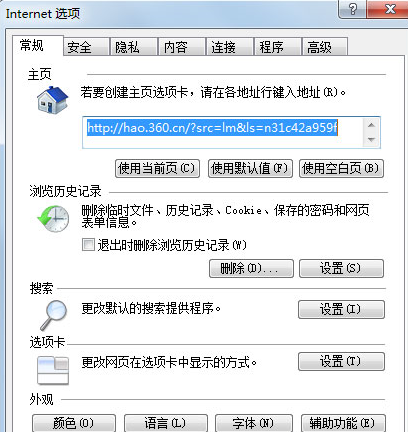
3、在弹出的internet属性窗口中,切换至“高级”项,点击“重置”;
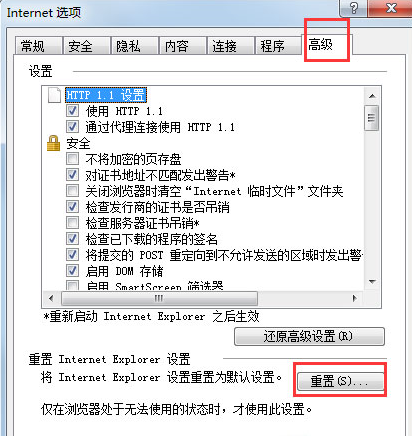
4、在“重置 internet Ewin10lorer 设置”窗口中,勾选“删除个人设置”复选框,点击“重置”。
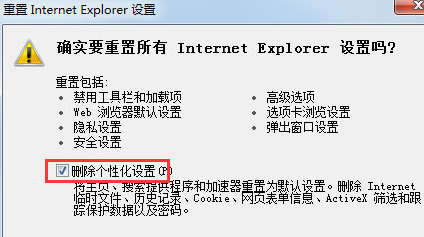
5、internet Ewin10lorer完成还原默认设置后,单击“关闭”,再“确认”,最后关闭iE。注意:以上的更改将在下次打开 internet Ewin10lorer 时生效。且一定要勾选“删除个性化设置”,然后点击重置。